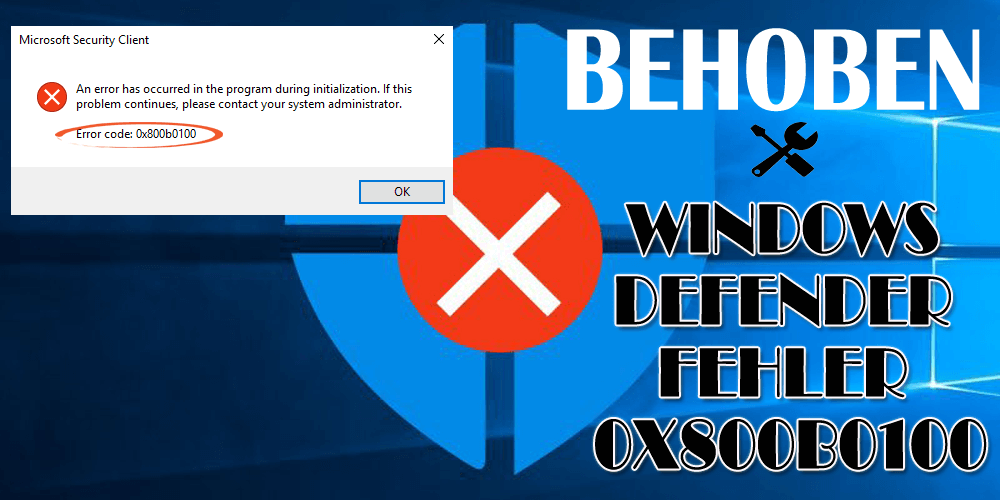
Windows Defender ist eine in Windows 10 integrierte Funktion, die den PC vor Malware oder Viren schützt. Aber was, wenn es zeigt einen Fehler?
JA, Windows Defender zeigt eine Fehlermeldung an, wenn Sie versuchen, es zu lancieren.
Während der Initialisierung ist ein Fehler im Programm aufgetreten. Wenn dieses Problem geht weiter, gefallen wenden Sie sich an Ihren Systemadministrator.
Fehlercode: 0x800b0100
Dieser Fehler erscheint auf, wann Ihr System mit Viren oder Malware oder aufgrund beschädigter Systemdateien. Wenn du auch bist Begegnung dies Fehler dann müssen Sie mit mehreren Problemen konfrontiert sein.
Windows Defender-Fehler 0x800b0100 Windows 10 verhindert, dass Benutzer den Windows Defender einschalten.
Um diesen Fehler zu beheben, müssen Sie daher einige der in diesem Artikel bereitgestellten Lösungen anwenden. Gehen Sie sie durch und beseitigen Sie diesen 0x800b0100-Fehler und schalten Sie den Windows-Verteidiger ein.
Wie behebt man den Windows Defender-Fehlercode 0x800b0100?
Im Folgenden gegeben finden Sie die Lösungen, das wird denen Sie das Windows Defender-Fehler 0x800b0100 Windows 10 problemlos beheben können und Sie können Windows Defender auch weiterhin verwenden, um die Sicherheit Ihres PCs zu gewährleisten.
Lösung 1: Überprüfen Sie den Windows Defender-Dienst
Überprüfen Sie den Windows Defender-Dienst, um festzustellen, ob er aktiviert ist oder nicht. Viele Male, Es kommt vor, dass aufgrund einer Programminfektion eines Drittanbieters Der Verteidiger bekommt ausgeschaltet und es ergibt sich Windows Defender-Fehlercode 0x800b0100.
Um diesen Fehlercode 0x800b0100 zu beheben, müssen Sie daher sicherstellen, dass Windows Defender aktiviert ist. Befolgen Sie dazu die folgenden Schritte:
- Drücken Sie die Windows + R-Taste
- Geben Sie services.msc ein und klicken Sie auf OK

- Suchen Sie nach Windows Defender
- Doppelklicken Sie auf den Windows Defender-Dienst, und sieht, ist der Starttyp in Automatisch oder nicht

- Überprüfen Sie auch folgende Leistungen in gestartet Bedingung oder nicht
Windows Defender Advanced Threat Protection Service
Windows Defender Network Inspection Service
- Überprüfen Sie, ob die oben genannten Dienste ermöglichen sind und Arbeiten in Automatischer Anlaufen
Überprüfen Sie nach Abschluss der obigen Schritte, ob der Windows Defender ordnungsgemäß funktioniert, und du kannst starten Sie ihn ohne den Fehler 0x800b0100.
Lösung 2: Aufführen SFC-Scan
Manchmal kommt es vor, dass aufgrund beschädigter Systemdateien oder fehlender Systemdateien Jeder Fehler kann unter Windows wie diesem einer Windows Defender-Fehler 0x800b0100 auftreten.
Um diesen Fehler zu beheben, Sie benötigen ein System File Checker (SFC) Scan durchführen. Führen Sie die folgenden Schritte aus, um den Scan durchzuführen:
- Klicken Sie auf Cortana-Suche
- Typus cmd, klicken Sie mit der rechten Maustaste auf das Ergebnis und wählen Sie Als Administrator ausführen
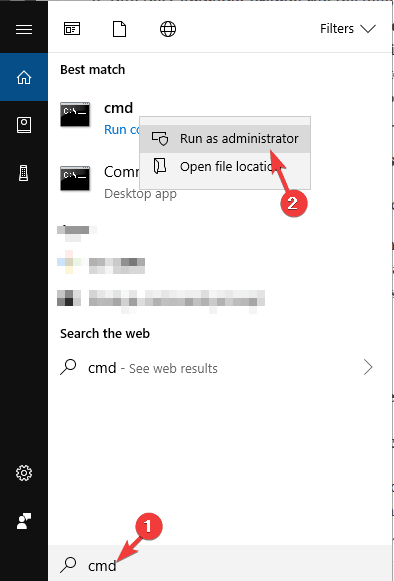
- Geben Sie im Eingabeaufforderungsfenster sfc/scannow ein und drücken Sie die Enter-Taste
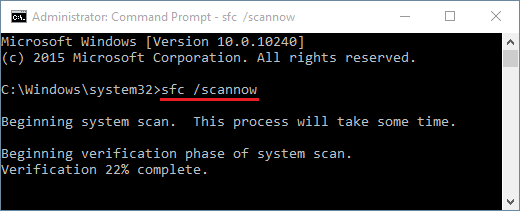
- Warten Sie einige Zeit für den Scanvorgang abgeschlossen zu erhalten und ersetzen Sie all dein fehlenden und beschädigten Dateien.
Sobald der Scan abgeschlossen ist, versuchen, den Windows Defender, ohne sich jeder Windows-Verteidiger zu laufen ist nicht Fehlercode 0x800b0100 arbeiten.
Lösung 3: Führen Sie den Befehl DISM aus
Auch nach durchführen dem SFC-Scan Sie noch begegnen der Windows Defender-Fehler 0x800b0100, Versuchen Sie dann den Befehl DISM, um diesen Fehler zu beheben.
Führen Sie die folgenden Schritte aus, um den Befehl DISM auszuführen:
- Klicken Sie auf Cortana-Suche
- Typus cmd, klicken Sie mit der rechten Maustaste auf das Ergebnis und wählen Sie Als Administrator ausführen
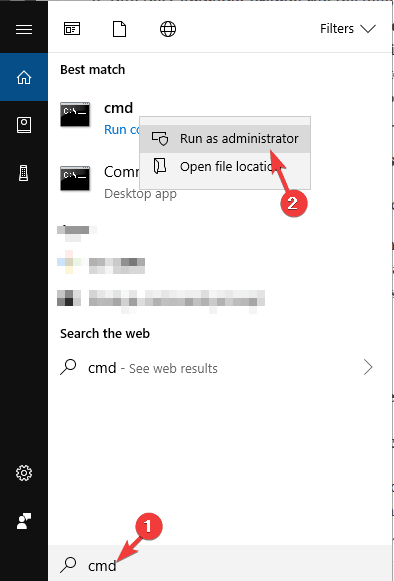
- Geben Sie im Eingabeaufforderungsfenster den unten angegebenen Befehl erwähnt und drücken Sie nach jedem Befehl die Eingabetaste:
DISM /Online /Cleanup-Image /CheckHealth
Dism /Online /Cleanup-Image /ScanHealth
DISM /Online /Cleanup-Image /RestoreHealth

- Warten Sie, bis der Scanvorgang abgeschlossen ist. Dies kann einige Zeit dauern. Also bitte warten.
Nach Abschluss des Scanvorgangs wird, Sie werden das nicht sehen Windows Defender-Fehler 0x800b0100 Windows 10 wenn Sie Windows Defender auf Ihrem PC ausführen.
Lösung 4: Starten Sie die Windows Aktualisierung-Komponenten neu
Wenn Ihr Windows Defender unter Windows 10 nicht funktioniert und zeigt Dir, Windows Defender Ein Fehler ist aufgetreten während der Initialisierung 0x800b0100 Fehlermeldung auf Ihrem Computerbildschirm, Versuchen Sie dann, die Windows Aktualisierung-Komponente neu zu starten, um diesen Fehler zu beheben.
Erstellen Sie vor dem Neustart der Windows Aktualisierung-Komponenten eine Sicherungskopie Ihrer Registrierung, da Sie möglicherweise einige der Registrierungseinträge ändern müssen.
Folgen Sie den Schritten für weiteren Prozess:
- Drücken Sie auf das Windows-Symbol
- Geben Sie cmd ein und wählen Sie Eingabeaufforderung (Admin).
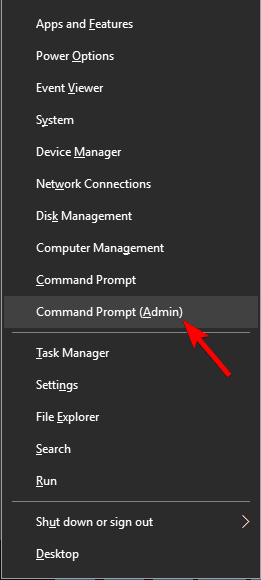
- Klicken Sie auf JA, wenn das Fenster zur Steuerung des Benutzerkontos angezeigt wird
- Geben Sie den folgenden Befehl ein, um Cryptographic, BITS, MSI Installer-Dienste und Windows Aktualisierung zu beenden, und drücken Sie die Eingabetaste:
net stop bits
net stop wuauserv
net stop appidsvc
net stop cryptsvc

- Geben Sie nun den folgenden Befehl ein, um die qmgr * .dat-Dateien zu löschen:
“%ALLUSERSPROFILE%\\Application Data\\Microsoft\\Network\\Downloader\\qmgr*.dat”
- Sobald die oben genannten Befehle getan, geben Sie den Befehl cd /d %windir%\\system32 ein und drücken Sie die Eingabetaste.
- Ahora, vuelva a registrar los archivos BITS y Windows Aktualisierung, para eso escriba los comandos que se indican a continuación y presione la tecla Intro después de cada uno de ellos:
regsvr32.exe atl.dll
regsvr32.exe urlmon.dll
regsvr32.exe mshtml.dll
regsvr32.exe shdocvw.dll
regsvr32.exe browseui.dll
regsvr32.exe jscript.dll
regsvr32.exe vbscript.dll
regsvr32.exe scrrun.dll
regsvr32.exe msxml.dll
regsvr32.exe msxml3.dll
regsvr32.exe msxml6.dll
regsvr32.exe actxprxy.dll
regsvr32.exe softpub.dll
regsvr32.exe wintrust.dll
regsvr32.exe dssenh.dll
regsvr32.exe rsaenh.dll
regsvr32.exe gpkcsp.dll
regsvr32.exe sccbase.dll
regsvr32.exe slbcsp.dll
regsvr32.exe cryptdlg.dll
regsvr32.exe oleaut32.dll
regsvr32.exe ole32.dll
regsvr32.exe shell32.dll
regsvr32.exe initpki.dll
regsvr32.exe wuapi.dll
regsvr32.exe wuaueng.dll
regsvr32.exe wuaueng1.dll
regsvr32.exe wucltui.dll
regsvr32.exe wups.dll
regsvr32.exe wups2.dll
regsvr32.exe wuweb.dll
regsvr32.exe qmgr.dll
regsvr32.exe qmgrprxy.dll
regsvr32.exe wucltux.dll
regsvr32.exe muweb.dll
regsvr32.exe wuwebv.dll
- Setzen Sie Winsock zurück, nachdem Sie die obigen Befehle ausgeführt haben. Geben Sie dazu den folgenden Befehl ein und drücken Sie wie gewohnt die Eingabetaste Schlüssel:
netsh winsock reset
netsh winhttp reset proxy

- Starten Sie Windows Aktualisierung, MSI Installer-Dienste, BITS und Cryptographic neu, indem Sie die folgenden Befehle eingeben, und vergessen Sie nicht, nach jedem Befehl die EingabetasteSchlüssel zu drücken:
net start bits
net start wuauserv
net start appidsvc
net start cryptsvc

Nachdem alle Befehle ausgeführt und die Windows Aktualisierung-Komponenten zurückgesetzt wurden. Der Windows Defender-Fehler 0x800b0100 wird nicht mehr angezeigt.
Lösung 5: Aufführen sauberen booten
Einen sauberen booten durchführen kann helfen, Sie wissen, welches Drittanbieterprogramm Windows Defender für die ordnungsgemäße Ausführung blockiert und den Fehlercode 0x800b0100 anzeigt.
Hier sind die Schritte, um Aufführen sauberen booten:
- Drücken Sie die Windows + R-Taste
- Geben Sie msconfig ein und klicken Sie auf OK
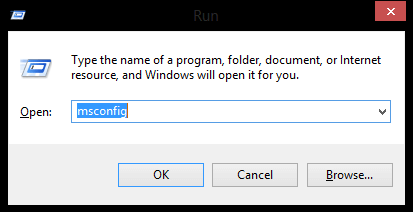
- Klicken Sie auf die Registerkarte Dienste
- Überprüf den Option Alle Microsoft Services ausblenden
- Klicken Sie auf Alle Deaktivieren

- Klicken Sie nun auf die Registerkarte Anlaufen
- Wählen Sie Task-Manager und klicken Sie mit der rechten Maustaste darauf
- Wählen Sie alle Anlaufen artikel aus und klicken Sie auf unfähig machen Alle

- Klicken Sie auf OK, um die Änderungen zu speichern
- Starte deinen Computer neu
Durch Befolgen der obigen Schritte funktioniert Windows Defender nicht Fehlercode 0x800b0100 Problem sollte behoben werden.
Lösung 6: Suchen Sie nach Viren oder Malware
Obwohl Windows Defender den PC sicher hält, manchmal kann er auch bekommen Viren oder Malware infiziert werden und zeigt den Fehler 0x800b0100 Windows Defender an.
Daher müssen Sie Ihr System auf Viren oder Malware-Infektion überprüfen und entfernen sie die Befreiung von diesem Fehler zu erhalten. Versuchen Sie es mit Spyhunter. Dadurch wird Ihr System gescannt und alle Malware, Viren und anderen schädliche Programme von Ihrem PC entfernt.
Bekommen Spyhunter zu Viren und Malware von Ihrem PC entfernen
Einfach Lösung zur Behebung des Windows Defender-Fehlers 0x800b0100
Die oben angegebene manuelle Lösung hilft Ihnen definitiv dabei, den Windows Defender-Fehler 0x800b0100 Windows 10 zu überwinden. Aber falls der Fehler weiterhin noch nach der Lösung dann versuchen, das PC Reparatur Werkzeug versuchen.
Dies ist ein höchst fortgeschritten Reparatur-Tool, das wird gerade Ihren PC nur einmal scannt, Erkennen Sie die Windows-PC-Fehler wie DLL, BSOD, Aufrüstung, Registrierung, Aktualisieren, Spiel und viele andere und löst sie automatisch.
Es repariert auch beschädigte oder beschädigte Systemdateien und optimiert die Leistung Ihres PCs, Halten Sie es sicher und fehlerfrei.
Holen Sie sich PC Reparatur Werkzeug, um den Windows Defender-Fehler 0x800b0100 zu beheben
Fazit
In Ordnung, ich habe mein Bestes versucht, um die Lösungen zu finden, die Ihnen bei zu lösen des Windows Defender funktioniert nicht Fehlercode 0x800b0100.
Die in diesem Artikel Wille bereitgestellten Lösungen beheben mit Sicherheit den Windows Defender-Fehler 0x800b0100. Aber falls keiner von ihnen funktioniert, gehen Sie mit den einfachen Lösungen und Fehler ohne Probleme loswerden.
Hoffe dir hat dieser Artikel gefallen und er erweist sich als informativ und hilfreich bei der Lösung Ihrer Abfrage zu diesem Fehler.
Sie können auch unsere FB-Seite besuchen und Fühlen Sie sich frei, einen Daumen hoch zu geben.
Hardeep has always been a Windows lover ever since she got her hands on her first Windows XP PC. She has always been enthusiastic about technological stuff, especially Artificial Intelligence (AI) computing. Before joining PC Error Fix, she worked as a freelancer and worked on numerous technical projects.